Logic Pro Mac용 사용 설명서
- 환영합니다
-
- Logic Pro 11.2의 새로운 기능
- Logic Pro 11.1의 새로운 기능
- Logic Pro 11의 새로운 기능
- Logic Pro 10.8의 새로운 기능
- Logic Pro 10.7.8의 새로운 기능
- Logic Pro 10.7.5의 새로운 기능
- Logic Pro 10.7.3의 새로운 기능
- Logic Pro 10.7의 새로운 기능
- Logic Pro 10.6의 새로운 기능
- Logic Pro 10.5의 새로운 기능
- Logic Pro 10.4의 새로운 기능
- Logic Pro 10.3의 새로운 기능
- Logic Pro 10.2의 새로운 기능
- Logic Pro 10.0의 새로운 기능
-
- 편곡 개요
-
- 리전 개요
- 리전 선택하기
- 리전 일부 선택하기
- 리전 오려두기, 복사, 및 붙여넣기
- 리전 이동하기
- 갭 추가 또는 제거하기
- 리전 재생 지연하기
- 리전 루프하기
- 리전 반복하기
- 리전 리사이즈하기
- 리전 음소거하기 및 솔로 지정
- 리전 타임 스트레치하기
- 오디오 리전 리버스하기
- 리전 분할
- MIDI 리전 디믹스하기
- 리전 결합
- 트랙 영역에서 리전 생성하기
- 트랙 영역에서 오디오 리전의 게인 변경하기
- 트랙 영역에서 오디오 리전 노멀라이즈하기
- MIDI 리전의 가상본 생성하기
- 반복된 MIDI 리전을 루프로 변환하기
- 리전 색상 변경
- Mac용 Logic Pro에서 MIDI 리전을 패턴 리전으로 변환하기
- Mac용 Logic Pro에서 MIDI 리전을 Session Player 리전으로 대치하기
- 오디오 리전을 Sampler 악기의 샘플로 변환하기
- 리전 이름 변경
- 리전 삭제
- Stem Splitter로 보컬 및 악기 스템 추출하기
- 그루브 템플릿 생성하기
-
- Smart Controls 개요
- 마스터 이펙트 Smart Controls 보기
- Smart Controls 레이아웃 선택하기
- MIDI 컨트롤러 자동 할당하기
- 스크린 컨트롤 자동 매핑하기
- 스크린 컨트롤 매핑하기
- 매핑 파라미터 편집
- 파라미터 매핑 그래프 사용하기
- 스크린 컨트롤의 플러그인 윈도우 열기
- 스크린 컨트롤 이름 변경하기
- 아티큘레이션 ID를 사용하여 아티큘레이션 변경하기
- 스크린 컨트롤에 하드웨어 컨트롤 할당하기
- 저장된 설정과 Smart Controls 수정사항 비교하기
- Arpeggiator 사용하기
- 스크린 컨트롤 움직임 오토메이션하기
-
- 개요
- 노트 추가
- 악보 편집기에서 오토메이션 사용하기
-
- 보표 스타일 개요
- 트랙에 보표 스타일 할당하기
- 보표 스타일 윈도우
- 보표 스타일 생성 및 복제하기
- 보표 스타일 편집하기
- 보표, 성부 및 할당 파라미터 편집하기
- Mac용 Logic Pro의 보표 스타일 윈도우에서 보표 또는 성부를 추가 및 삭제하기
- Mac용 Logic Pro의 보표 스타일 윈도우에서 보표 또는 성부 복사하기
- 프로젝트 간 보표 스타일 복사하기
- 보표 스타일 삭제하기
- 성부 및 보표에 노트 할당하기
- 별개의 보표에 폴리포닉 파트 표시하기
- 악보 기호의 보표 할당 변경하기
- 보표 전체에 걸쳐 노트 묶기
- 드럼 기보법에 매핑된 보표 스타일 사용하기
- 미리 정의된 보표 스타일
- 악보 공유하기
- Touch Bar 단축키
-
-
-
- MIDI 플러그인 사용하기
- 보조 키 컨트롤
- Note Repeater 파라미터
- Randomizer 컨트롤
-
- Scripter 사용하기
- Script Editor 사용하기
- Scripter API 개요
- MIDI 프로세싱 함수 개요
- HandleMIDI 함수
- ProcessMIDI 함수
- GetParameter 함수
- SetParameter 함수
- ParameterChanged 함수
- Reset 함수
- JavaScript 객체 개요
- JavaScript Event 객체 사용하기
- JavaScript TimingInfo 객체 사용하기
- Trace 객체 사용하기
- MIDI 이벤트 beatPos 속성 사용하기
- JavaScript MIDI 객체 사용하기
- Scripter 컨트롤 생성하기
- Transposer 컨트롤
- 트랙에 MIDI 녹음하기
-
- Studio Piano
- 용어집
- 저작권

Mac용 Logic Pro의 Alchemy 인스펙터 구역 컨트롤
소스 컴포넌트는 고급 보기에서만 표시됩니다. Advanced 버튼을 클릭해 고급 보기로 전환한 다음, A/B/C/D 버튼을 클릭해 선택한 소스의 상세 파라미터를 표시합니다.
모든 소스 서브페이지에서 Edit 버튼을 클릭하면 소스 편집 윈도우가 열립니다. 오른쪽 상단의 윈도우 닫기 아이콘(X)을 클릭해 윈도우를 닫습니다.
소스 인스펙터는 3개의 메인 파라미터 그룹, 즉 글로벌 및 소스 파라미터, 그룹 파라미터 및 구역 파라미터로 나뉩니다. Mac용 Logic Pro의 Alchemy 인스펙터 글로벌 컨트롤 및 Mac용 Logic Pro의 Alchemy 인스펙터 그룹 컨트롤의 내용을 참조하십시오.
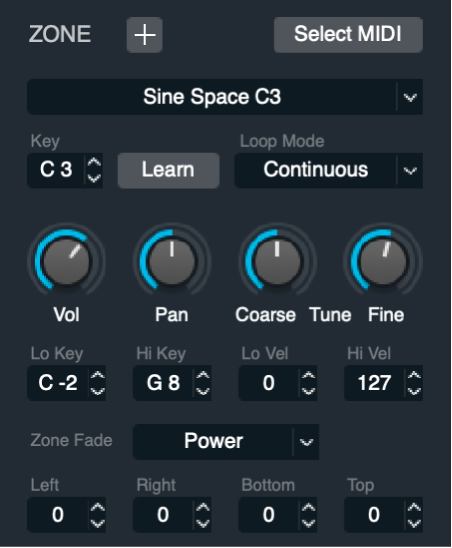
인스펙터 구역 파라미터
Zone(+) 더하기 버튼: 하나 또는 여러 샘플을 선택하여 구역으로 가져올 수 있도록 가져오기 브라우저를 엽니다. 새로 가져온 샘플이 현재 구성에 추가됩니다. 각 신규 샘플이 신규 구역에 들어옵니다. Mac용 Logic Pro의 Alchemy 가져오기 브라우저의 내용을 참조하십시오.
Select MIDI 버튼: 버튼을 켜면 사용자의 MIDI 키보드를 재생해 구역을 자동으로 선택합니다.
Zone 이름 필드: 선택한 Zone에서 현재 오디오 파일의 이름을 표시합니다. 클릭해서 팝업 메뉴를 열면 다른 소스 구역을 선택할 수 있습니다.
참고: 키맵 편집기로 다중 구역을 동시에 선택할 수 있습니다. 이 경우, 구역 이름 필드가 Multiple로 표시되어 다중 구역을 선택했음을 나타냅니다. 모든 파라미터 변경 내역이 선택한 모든 구역에 적용됩니다. Mac용 Logic Pro의 Alchemy 키맵 편집기의 내용을 참조하십시오.
Key 필드: 위아래 화살표로 선택한 구역의 루트 키를 설정합니다. 선택한 노트는 원 피치로 사운드 재생을 트리거합니다. 조절된 샘플은 이론상 매칭되는 루트 키로 매핑되어야 합니다. 파일 이름의 일부로 근음이 정의되어 있는 경우, 파일을 가져올 때 이에 따라 키 파라미터가 설정됩니다. 근음이 파일 이름에 없으면 가져오기 시 샘플이 분석되어 원 피치와 적합한 루트 키 설정을 계산합니다. 필드를 수직으로 드래그하거나 화살표를 사용해 값을 설정합니다.
Learn 버튼: 버튼을 켜서 샘플의 루트 키를 설정합니다. 수신된 다음 MIDI 노트가 신규 루트 키를 결정합니다. 루트 키가 파악되면 버튼이 자동으로 꺼집니다.
Loop Mode 필드: 7개의 루핑 옵션이 있는 팝업 메뉴를 엽니다.
None: 루프 시작점과 끝점을 무시하며, 루프를 실행하지 않고 전체 사운드를 1번 재생합니다.
Continuous: 시작부터 재생하며, 루프 리전에 진입해 한 음이 지속되는 동안 및 엔벨로프 릴리즈 페이즈에서 앞 방향으로 계속 루프를 재생합니다.
Sustain: 시작부터 재생하며, 루프 리전에 진입해 한 음이 지속되는 동안 계속 루프를 재생하다가 루프 리전을 빠져나와 기본 사운드 릴리즈 페이즈를 재생합니다.
Forward/Back: 연속 옵션과 같이 재생되지만 앞과 뒤를 번갈아 가며 루프 리전을 재생합니다.
Start/End: 이 모드에서는 정의된 시작점에서 재생이 시작되며, 정의된 루프 끝점 위치까지 100%의 속도로 재생한 다음 시작점으로 건너가 반복합니다. 이러한 위치는 소스 마스터 컨트롤에서 Loop Start 노브 및 Loop End 노브로 설정됩니다.
노트 끔 메시지는 루프 반복에 영향을 미치지 않습니다. 루프 끝점이 루프 시작점보다 앞에 위치하는 경우, 루프 시작점에 도달하면 역으로(루프 끝점까지 역으로) 재생됩니다.
Start/Length: 이 모드에서는 정의된 시작점에서 재생이 시작되며, 정의된 루프 끝점 위치까지 100%의 속도로 재생한 다음 시작점으로 건너가 반복합니다. 소스 마스터 컨트롤에서 Loop Length 노브로 조절되는 루프의 길이는 사운드의 총 길이의 백분율로 설정됩니다. 따라서 루프 끝점은 루프 시작점에 루프 길이를 더한 것과 같습니다.
소스 마스터 컨트롤에서 루프 시작점 컨트롤 및 루프 길이 컨트롤 설정이 기본 샘플의 끝을 넘겨 재생되면, 사운드의 끝 부분에 무음 구간이 자동으로 삽입됩니다.
All: 루프 시작점과 끝점을 무시하며, 전체 사운드를 계속 루프 재생합니다.
참고: 루프 시작점 및 루프 끝점은 소스 메인 편집 페이지에서 편집할 수 있습니다. Mac용 Logic Pro의 Alchemy 구역 파형 편집기의 내용을 참조하십시오. VA 모드에서는 루프 가능한 데이터가 아닌 원본 오실레이터 노이즈 소스가 사용되므로, VA 합성 요소는 루프 모드 설정의 영향을 받지 않습니다.
Volume 노브: 선택된 구역의 출력 레벨을 설정합니다. 이 파라미터는 레벨에 매칭되는 다중 선택 구역에 유용합니다.
Pan 노브: 각 구역의 왼쪽/오른쪽 패닝 위치 또는 스테레오 구역의 왼쪽/오른쪽 밸런스를 결정합니다.
Coarse/Fine Tune 노브: 구역을 세미톤(큰 단위 튜닝) 및 센트(미세=세미톤의 1/100)로 튜닝합니다.
Lo Key 필드: 수직으로 드래그하거나 화살표를 사용해 해당 구역을 트리거하는 가장 낮은 MIDI 노트를 설정합니다. 아니면 키맵 편집기에서 하이라이트된 구역의 왼쪽 가장자리를 드래그합니다. Mac용 Logic Pro의 Alchemy 키맵 편집기의 내용을 참조하십시오.
Hi Key 필드: 수직으로 드래그하거나 화살표를 사용해 해당 구역을 트리거하는 가장 높은 MIDI 노트를 설정합니다. 아니면 키맵 편집기에서 하이라이트된 구역의 오른쪽 가장자리를 드래그합니다.
Lo Vel 필드: 수직으로 드래그하거나 화살표를 사용해 해당 구역을 트리거하는 가장 낮은 MIDI 노트 벨로시티를 설정합니다. 아니면 키맵 편집기에서 하이라이트된 구역의 아래쪽 가장자리를 드래그합니다.
Hi Vel 필드: 수직으로 드래그하거나 화살표를 사용해 해당 구역을 트리거하는 가장 높은 MIDI 노트 벨로시티를 설정합니다. 아니면 키맵 편집기에서 하이라이트된 구역의 위쪽 가장자리를 드래그합니다.
Zone Fade 팝업 메뉴 및 필드: 키 및 벨로시티 범위의 경계에서 겹치는 구역을 페이드하는 데 사용되는 방법을 결정합니다. 하나의 그룹에서는 두 개 이하의 구역만 동시에 트리거할 수 있으며, 이는 크로스페이드가 인접한 키 범위가 있는 구역 또는 인접한 벨로시티 범위가 있는 구역에 설정이 가능하지만, 두 구역을 함께 설정할 수는 없음을 의미합니다.
Linear: 전체 진폭에 리니어 경사를 형성합니다. 일반적으로 이는 중간 지점에서 사운드가 줄어드는 크로스페이드를 생성합니다. 리니어 모드는 동일 출력 크로스페이드의 중간 지점에서 서로 강화되는 두 개의 아주 유사한 사운드를 크로스페이드할 때 유용할 수 있습니다.
Power: 대부분의 사운드에 적합한 동일 출력 곡선의 페이드를 생성합니다. 라우드니스가 유사한 두 개의 사운드를 크로스페이드할 때, 출력 모드는 중간 지점에서 명백하게 동일한 라우드니스를 가진 고른 페이드를 생성합니다.
Left 필드: 수직으로 드래그하거나 화살표를 사용해 로우 키 파라미터에 상대적인 해당 구역의 왼쪽 가장자리의 페이드 범위를 설정합니다. 로우 키가 C2로 설정되고 왼쪽 필드가 12로 설정되면 해당 구역은 C2와 C3 사이의 피치를 가진 노트가 점진적으로 페이드 인 됩니다.
Right 필드: 수직으로 드래그하거나 화살표를 사용해 하이 키 파라미터에 상대적인 해당 구역의 오른쪽 가장자리의 페이드 범위를 설정합니다. Hi Key가 C4로 설정되고 오른쪽 필드가 5로 설정되면 해당 구역은 C#4와 C5 사이의 피치를 가진 노트가 점진적으로 페이드 아웃 됩니다.
Bottom 필드: 수직으로 드래그하거나 화살표를 사용해 로우 벨로시티 파라미터에 상대적인 해당 구역의 아래쪽 가장자리의 페이드 범위를 설정합니다. Lo Vel이 20으로 설정되고 Bottom 필드가 15로 설정되면 해당 구역은 20과 35 사이의 벨로시티를 가진 노트가 점진적으로 페이드 인 됩니다. 20 아래의 벨로시티 값은 구역에서 트리거되지 않습니다.
Top 필드: 수직으로 드래그하거나 화살표를 사용해 하이 벨로시티 파라미터에 상대적인 해당 구역의 위쪽 가장자리의 페이드 범위를 설정합니다. 하이 벨로시티가 90으로 설정되고 상단 필드가 30으로 설정되면 해당 구역은 60과 90 사이의 벨로시티를 가진 노트가 점진적으로 페이드 아웃 됩니다. 90 위의 벨로시티 값은 구역에서 트리거되지 않습니다.
참고: 구역 페이드 및 겹치는 구역은 모핑 소스와 호환되지 않습니다. 모핑이 켜지면 각 모핑 소스로부터 한 번에 하나의 구역만 트리거되고(목록의 첫 구역) 구역 페이드는 꺼집니다.